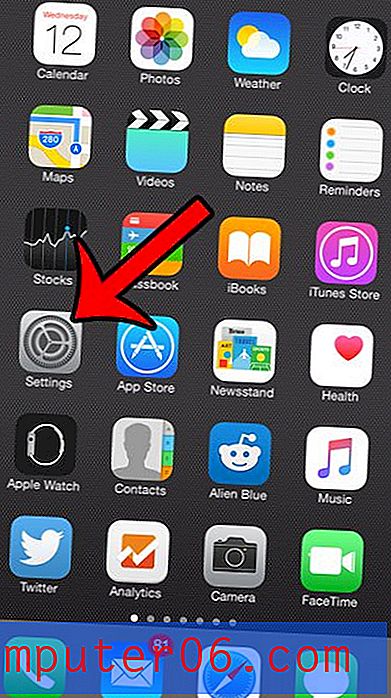Hoe een app op de iPhone 5 in iOS 7 te verwijderen
Apps zijn heel eenvoudig te installeren en ze bieden een handige manier om iets te doen dat u anders misschien niet zou kunnen doen, of misschien onhandig moet doen in uw webbrowser. Maar niet elke app is zo nuttig als je denkt dat het zal zijn, en na een langere tijd je iPhone 5 te hebben gehad, wil je een aantal apps verwijderen die je niet leuk vond of waarvoor je geen gebruik hebt. Gelukkig is het een eenvoudig proces om een app van je iPhone 5 in iOS 7 te verwijderen, met behulp van een van de twee hieronder beschreven methoden.
Bent u op zoek naar een gemakkelijke manier om Netflix-, Hulu Plus- of Amazon Prime-video's op uw tv te bekijken? De Roku LT is uiterst eenvoudig in te stellen en te gebruiken en heeft een zeer betaalbaar prijskaartje. Klik hier voor meer informatie over de Roku LT en bekijk de prijzen.
IPhone 5-apps verwijderen in iOS 7
Als je je iPhone 5 hebt gebruikt vóór de release van iOS 7, zul je merken dat het proces bijna identiek is. Het uiterlijk van de knoppen en de structuur van de menu's is enigszins veranderd, wat een bron van verwarring kan zijn voor mensen die nieuw zijn met het gebruik van hun iPhone 5 en geen ervaring hebben met het verwijderen van apps.
Methode 1 -
Stap 1: Zoek de app die u van uw telefoon wilt verwijderen. In het onderstaande voorbeeld ga ik de Blockbuster-app verwijderen.

Stap 2: Raak uw vinger op het app-pictogram en houd het vast totdat het trilt en een "x" in de rechterbovenhoek weergeeft.
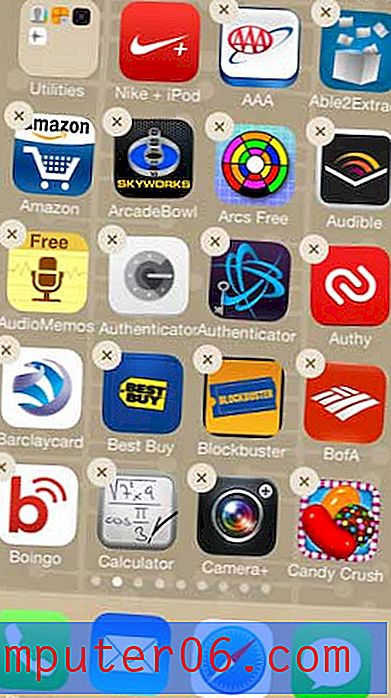
Stap 3: Raak de "x" aan op het app-pictogram.

Stap 4: Raak de knop Verwijderen aan .
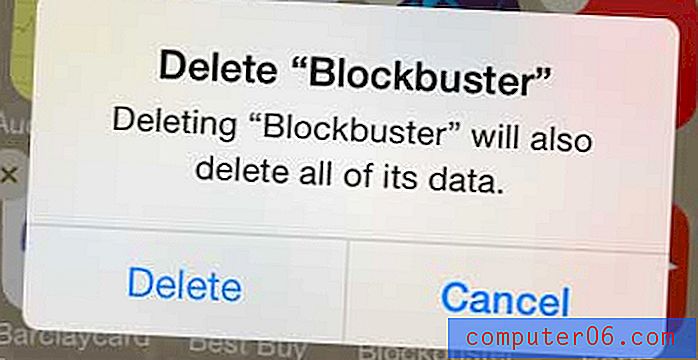
Methode 2 -
Stap 1: Raak het pictogram Instellingen aan .
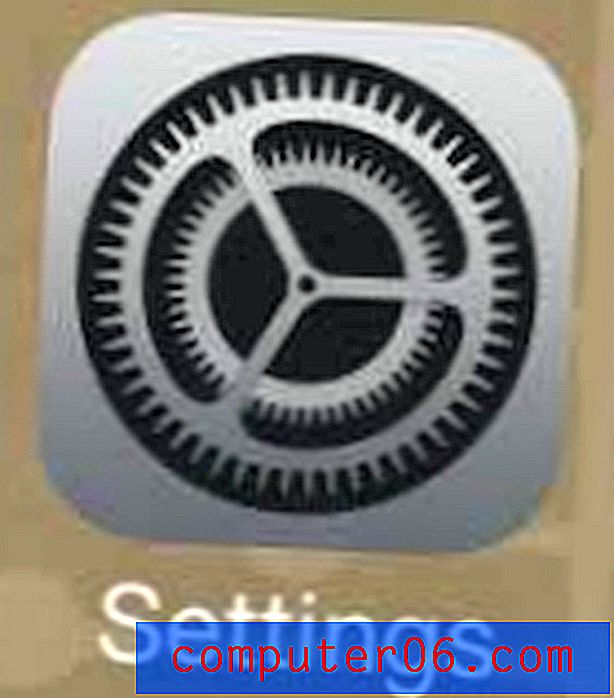
Stap 2: Selecteer de optie Algemeen .
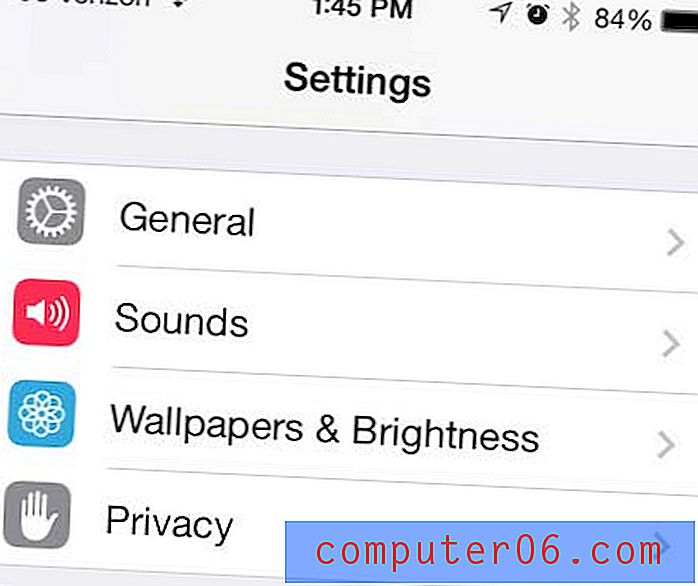
Stap 3: Scroll naar beneden en raak de knop Gebruik aan .
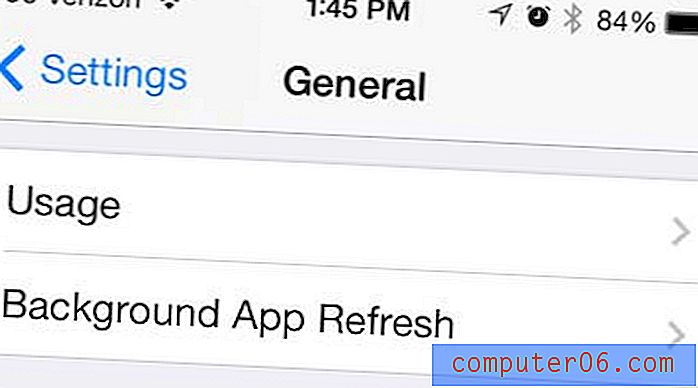
Stap 4: tik op de naam van de app die u wilt verwijderen.
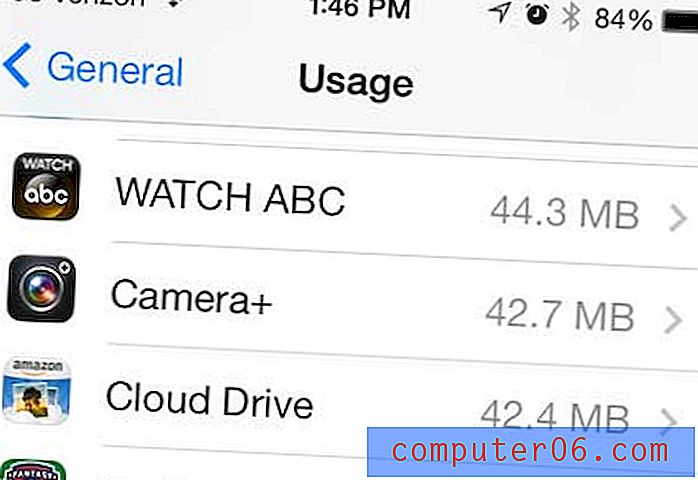
Stap 5: Raak de knop App verwijderen aan .
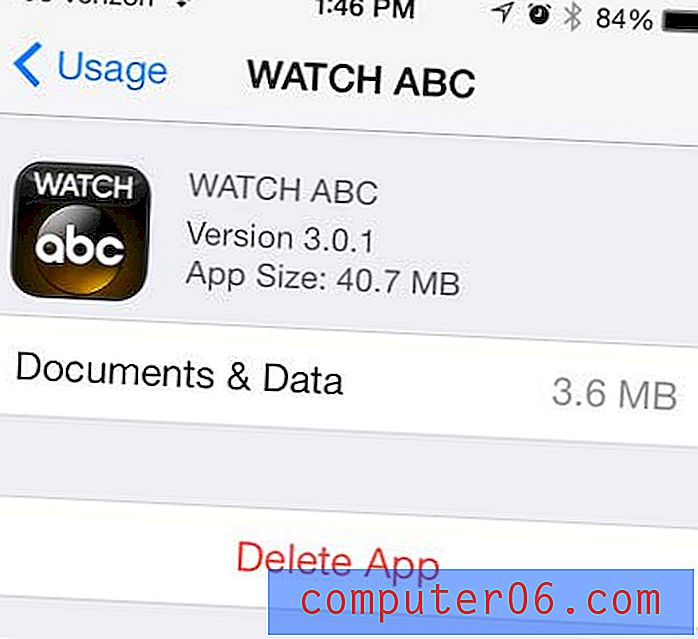
Stap 6: Raak de knop App verwijderen opnieuw aan om te bevestigen dat u de app wilt verwijderen.
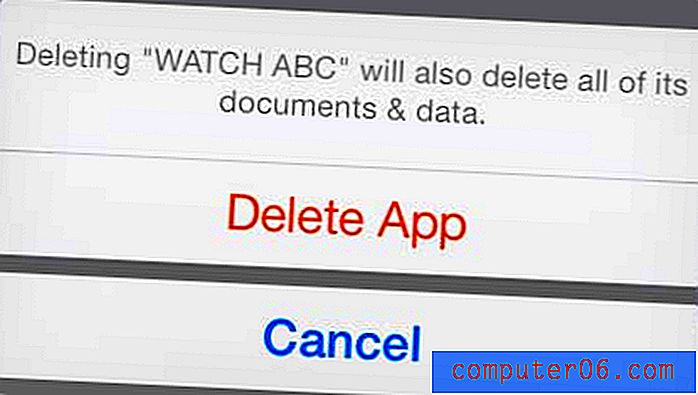
Met een Apple TV kunt u uw iPhone 5-scherm draadloos naar uw tv spiegelen, en u kunt iTunes-films en tv-programma's bekijken zonder ingewikkeld delen of kabelinstellingen. Lees hier meer over de Apple TV.
Wist je dat er een niveau is op de iPhone 5 in iOS 7? Lees hier hoe u het iOS 7-niveau kunt vinden.